
时间:2021-06-01 07:18:32 来源:www.win10xitong.com 作者:win10
win10系统已经发布很久了,已经还算是比较稳定了,但还是有用户碰到了win10系统分屏怎么分的问题,这个win10系统分屏怎么分问题还难到了一些平时很懂win10的网友,我们现在就来看下怎么处理,小编这里提供一个解决步骤:1.用鼠标左键按住要窗口分屏的应用或者文件夹的上方。2.点击拖动,可以看到此时已经窗口化就比较简单的处理它了。下面根据截图,我们一步一步的来学习win10系统分屏怎么分的解决次序。
Win10多窗口分屏方法:
1.用鼠标左键按住拆分窗口的应用程序或文件夹的顶部。
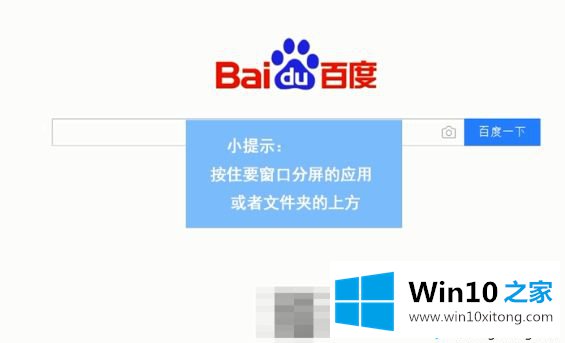
2.单击并拖动以查看它是否已被窗口化。
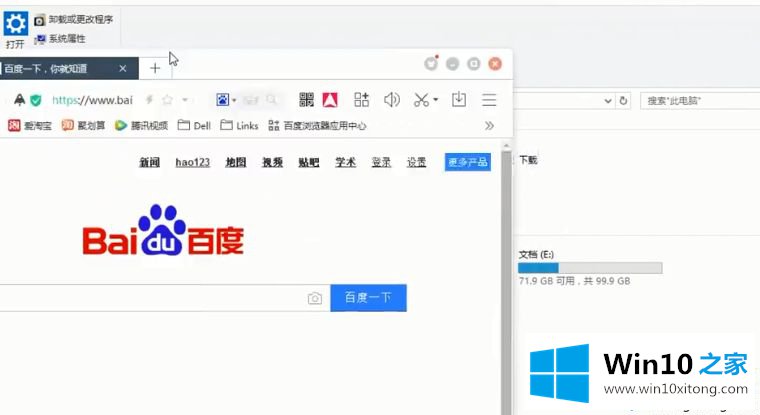
3.将它拖到右边,当您看到边框时放开鼠标
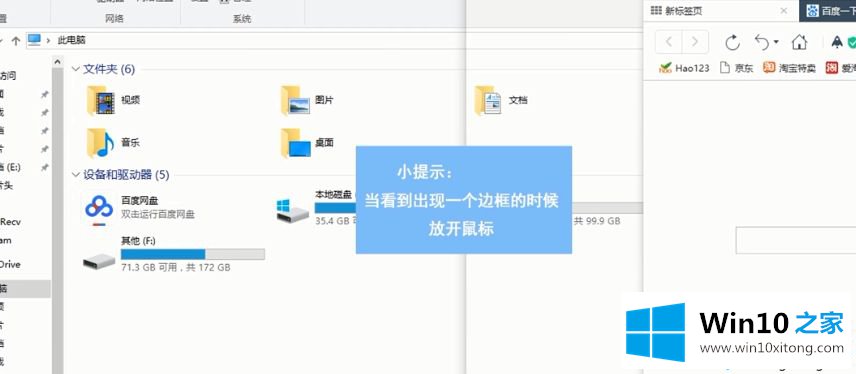
4.将它移动到左侧,查看它是否已分割屏幕。
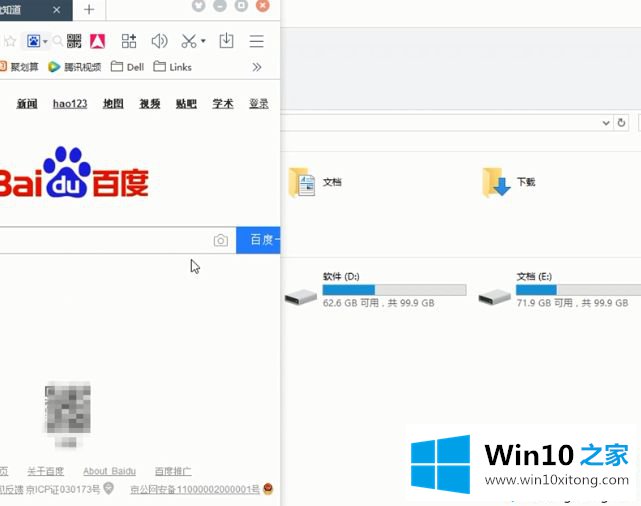
5.以相同的方式移动到两侧,并在看到边框时选择另一个窗口来分割屏幕
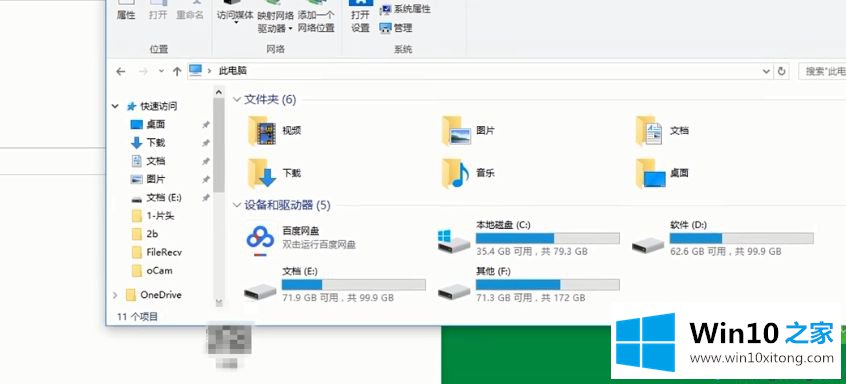
6.选择要拆分窗口的流程,即可完成左右拆分屏幕。

以上是win10多窗口分屏方法。不懂的用户可以按照以上步骤操作,希望对大家有帮助。
最后给大家总结一下,今天的内容就是win10系统分屏怎么分的解决次序,本期的内容就结束了,各位,我们下一次再见。